Quando un originale non viene scansionato come desiderato
Se la macchina non funziona come previsto
Condizione | Causa | Soluzione e riferimento |
|---|---|---|
L'immagine acquisita è completamente vuota. | L'originale non è posizionato correttamente. |
|
Le impostazioni seguenti vengono cancellate dopo la scansione di un originale: Destinazione/mittente/messaggio e-mail/oggetto/nome file Destinazione/mittente/nome file/oggetto/messaggio | Questo comportamento è specificato nelle specifiche della macchina per impedire la trasmissione al destinatario sbagliato. | Queste impostazioni verranno eliminate automaticamente dopo che la macchina ha completato la trasmissione. |
La macchina non può essere specificata in un'applicazione che supporta TWAIN. | La macchina non è collegata correttamente alla rete. | Controllare che la macchina sia collegata correttamente alla rete e che sia specificato l'indirizzo IPv4 o IPv6. |
Sono disponibili più di uno scanner sulla stessa rete. | In Network Connection Tool che è installato sul computer con il driver TWAIN, selezionare la casella di controllo [Utilizzare uno scanner specifico.] e registrare l'indirizzo IP o il nome host della macchina. | |
La casella di dialogo di controllo scanner non è visualizzata quando si seleziona la scansione da parte della macchina in un'applicazione che supporta TWAIN. | Un codice di crittografia driver è specificato sulla macchina, ma il codice non è stato registrato correttamente nel driver TWAIN. | Registrare il codice di crittografia del driver nella scheda [Dettagl.] |
Quando si utilizza la funzione OCR da un'applicazione che supporta TWAIN, è necessario molto tempo per avviare la scansione dell'originale successivo. | La macchina trasferisce i dati scannerizzati al computer. | Quando si scansiona un originale con molte pagine, selezionare la casella di controllo [Lettura anticipata] nel driver TWAIN. La macchina elabora i dati memorizzati temporaneamente sul disco fisso per ridurre il tempo per l'avvio della scansione dell'originale successivo. |
Quando la scansione non può essere eseguita come desiderato
Condizione | Causa | Soluzione e riferimento |
|---|---|---|
L'immagine scansionata ha orientamento errato. | L'originale è stato inserito nell'orientamento sbagliato. | A seconda della combinazione delle impostazioni specificate, l'orientamento dell'originale cambia. Assicurarsi di posizionare l'originale nell'orientamento corretto. |
L'immagine acquisita è ruotata. | L'originale viene collocato sullo scanner con il bordo superiore rivolto verso il lato opposto e l'immagine scansionata a colori o in scala di grigi viene salvata in formato TIFF o JPEG. |
|
Sbavature e macchie compaiono sull'immagine scansionata. | L'ADF, il vetro di esposizione o il vetro di scansione sono sporchi. | Pulire tutte le parti. |
L'immagine scansionata è spostata o distorta. | L'originale spostato durante la scansione è in corso di elaborazione. | Non spostare l'originale durante la scansione. |
C'era uno spazio tra l'originale e il vetro di esposizione. | Controllare che l'originale sia premuto in modo uniforme contro il vetro di esposizione. | |
Del testo appare sull'immagine scansionata o le immagini nella pagina scansionata sono in grigio. 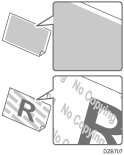 | La funzione prevenzione copia non autorizzata è stata applicata all'originale scansionato. | Non é possibile effettuare la scansione dell'originale. Prevenire le copie non autorizzate incorporando un testo e un motivo Applicazione della funzione di prevenzione copia non autorizzata durante la stampa |
I livelli di sfumature nelle aree dei mezzi toni e altre aree appaiono diversi dall'originale. | I dati vengono salvati nel formato PDF ad alta compressione. | Salvare i dati in formato PDF/A o PDF. |
Dei margini vengono aggiunti ai bordi dei dati scansionati. | La scheda di conversione dati opzionale è collegata alla macchina. | Aumentare la risoluzione per effettuare la scansione dell'originale. |
L'accuratezza di riconoscimento del testo nella funzione OCR è di bassa qualità. | Il documento scansionato è ridotto dall'impostazione Riduci/Ingrandisci quando la risoluzione di scansione è bassa. | Aumentare la risoluzione o cambiare il fattore di riduzione. |
È stato specificato un tipo inappropriato di originale. | Specificare [Bianco e nero:Testo] in [Impostazioni di invio]. | |
L'originale scansionato è sottile e la parte posteriore è visibile oppure l'originale è sporco. | Quando si effettua la scansione di un originale sottile, selezionare la casella di controllo [Densità auto.] in [Impostazioni di invio] | |
La posizione dell'immagine è spostata di circa 5 cm, quando si utilizza l'unità carta di piccolo formato. | Si sta utilizzando "Scanner (Classico)" o un'applicazione scaricata. | Utilizzare l'unità carta di piccolo formato in "Scanner" o "Stampa/Scansione (Dispositivo di memoria)". |
La posizione dell'immagine è spostata di circa 5 cm quando l'unità carta di piccolo formato viene rimossa. | Il sensore sull'ADF di scansione a passata singola ha rilevato l'unità carta di piccolo formato. (“È possibile usare unità aliment.per carta piccola. ” viene visualizzato quando si utilizza "Scanner" o "Stampa/Scansione (Dispositivo di memoria)".) | Verificare che non vi siano oggetti estranei o macchie sul sensore. 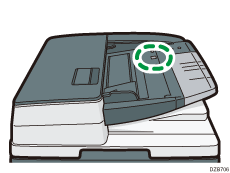 |

